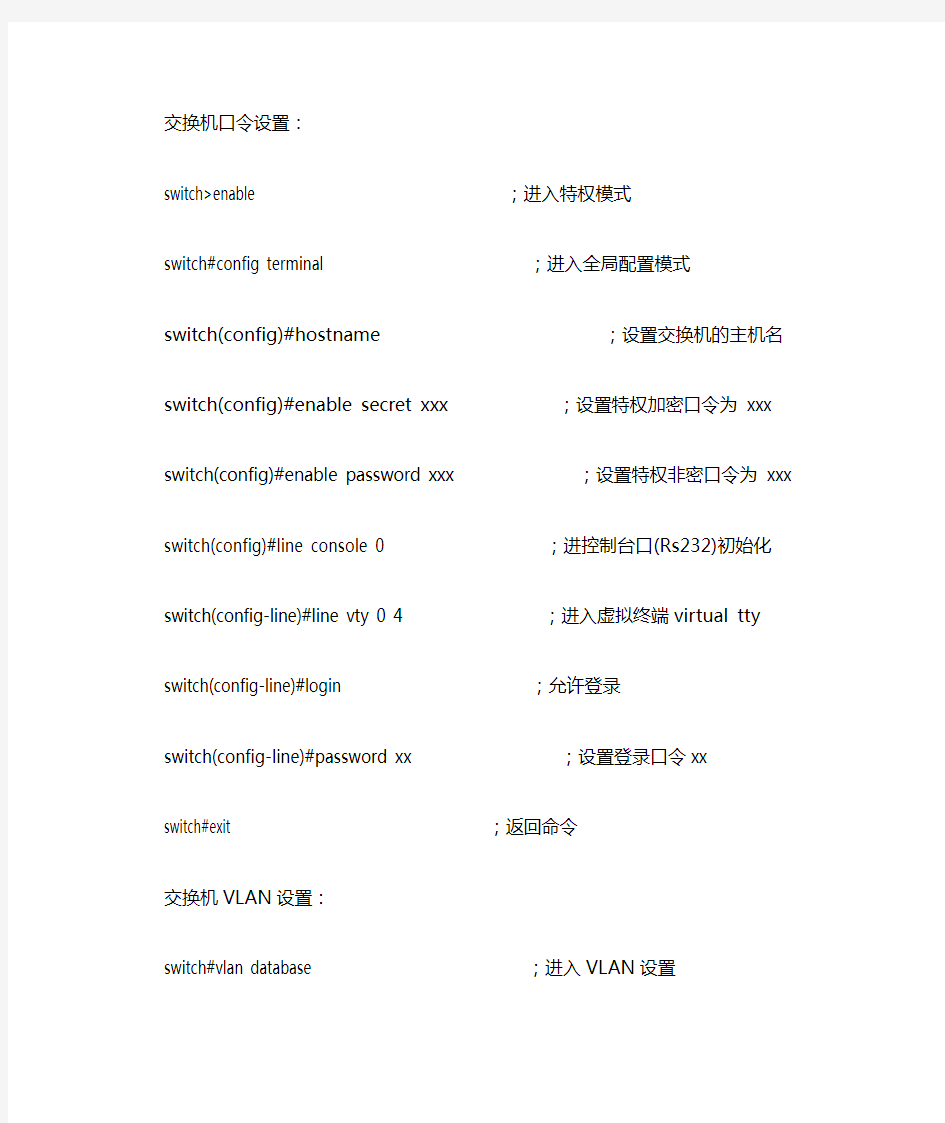
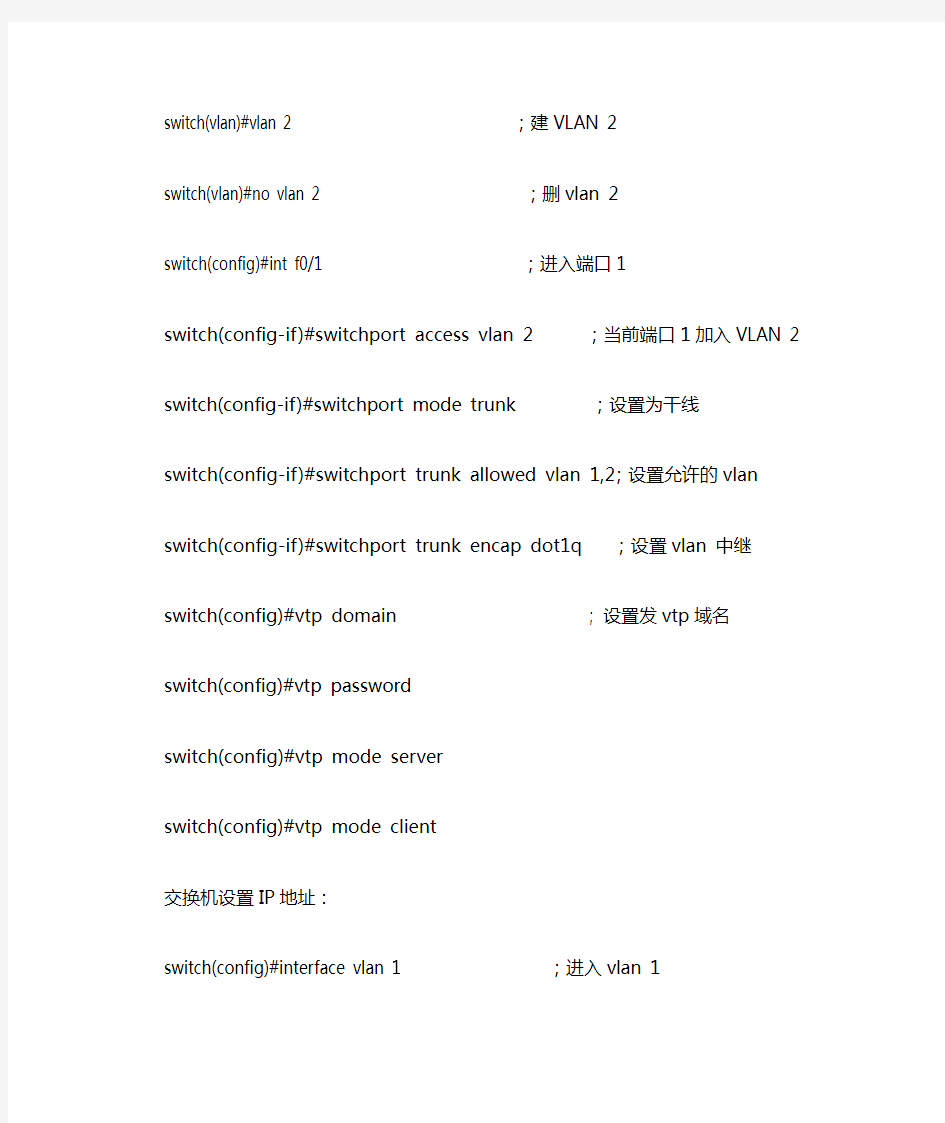
交换机口令设置:
switch>enable ;进入特权模式switch#config terminal ;进入全局配置模式
switch(config)#hostname
switch(config)#enable secret xxx ;设置特权加密口令为 xxx
switch(config)#enable password xxx ;设置特权非密口令为 xxx
switch(config)#line console 0 ;进控制台口(Rs232)初始化
switch(config-line)#line vty 0 4 ;进入虚拟终端virtual tty
switch(config-line)#login ;允许登录
switch(config-line)#password xx ;设置登录口令xx switch#exit ;返回命令
交换机VLAN设置:
switch#vlan database ;进入VLAN设置switch(vlan)#vlan 2 ;建VLAN 2
switch(vlan)#no vlan 2 ;删vlan 2
switch(config)#int f0/1 ;进入端口1 switch(config-if)#switchport access vlan 2 ;当前端口1加入VLAN 2
switch(config-if)#switchport mode trunk ;设置为干线switch(config-if)#switchport trunk allowed vlan 1,2 ;设置允许的vlan switch(config-if)#switchport trunk encap dot1q ;设置vlan 中继switch(config)#vtp domain
switch(config)#vtp mode server
switch(config)#vtp mode client
交换机设置IP地址:
switch(config)#interface vlan 1 ;进入vlan 1 switch(config-if)#ip address
交换机显示命令:
switch#write ;写入保存
switch#show vtp
switch#show run ;查看当前配置信息
switch#show vlan ;看VLAN
switch#show interface ;显示所有端口信息
switch#show int f0/0 ;显示端口0的信息
^^^^^^^^^^^^^^^^^^^^^^^^^^^^^^^^^^^^^^^^^^^^^^^^^^
路由器显示命令:
router#show run ;显示接口
router#show interface ;显示接口
router#show ip route ;显示路由
router#show cdp nei ;看邻居
router#reload ;重新起动
设置口令:
router>enable ;进入特权模式router#config terminal ;进入全局配置模式
router(config)#hostname
router(config)#enable secret xxx ;设置特权加密口令为 xxx
router(config)#enable password xxx ;设置特权非密口令为 xxx
router(config)#line console 0 ;进控制台口(Rs232)初始化
router(config-line)#line vty 0 4 ;进入虚拟终端virtual tty
router(config-line)#login ;允许登录
router(config-line)#password xx ;设置登录口令xx router(config)# (Ctrl+z) ; 返回特权模式router#exit ;返回命令
配置IP地址:
router(config)#int s0/0 ;进行串Serail
接口
router(config-if)#no shutdown ;起动接口
router(config-if)#clock rate 64000 ;设置时钟
router(config-if)#ip address 10.1.1.1 255.255.0.0 ;设置IP地址和子网掩码
router(config-if)#ip add 10.1.1.2 255.255.0.0 second;
router(config-if)#int f0/0.1 ; 进入子接口router(config-subif.1)#ip address
router(config-subif.1)#encapsulation dot1q
router(config)#config-register 0x2142 ;跳过配置文件
router(config)#config-register 0x2102 ;正常使用配置文件
router#reload ;重新引导
复制操作:
router#copy running-config startup-config ;存配置
router#copy running-config tftp ;上载
router#copy startup-config tftp
router#copy tftp flash: ;特权模式下升级IOS
router#copy tftp startup-config ;下载配置文件到nvram
ROM状态:
Ctrl+Break ;进入ROM监控状态
rommon>confreg 0x2142 ;跳过配置,26 36 45xx
rommon>confreg 0x2102 ;使用配置,恢复工作状态
rommon>reset ;重新引导,等效于重开机
rommon>copy xmodem:
rommon>IP_ADDRESS=10.65.1.2 ;设置路由器IP rommon>IP_SUBNET_MASK=255.255.0.0 ;设置路由器掩码rommon>TFTP_SERVER=10.65.1.1 ;指定TFTP服务器IP
rommon>TFTP_FILE=c2600.bin ;所要下载的文件rommon>tftpdnld ;ROM监控状态下升级IOS
rommon>dir flash: ;查看闪存中的内容
rommon>boot ;引导IOS
静态路由:
ip route
router(config)#ip route 10.1.0.0 255.255.0.0 10.2.1.1
router(config)#ip route 0.0.0.0 0.0.0.0 1.1.1.2
动态路由:
router(config)#ip routing ;启动路由
router(config)#router rip ;启动RIP路由协议。
router(config-router)#network
router(config-router)#negihbor
帧中继命令:
router(config)# frame-relay switching ;使能帧中继交换router(config-s0)# encapsulation frame-relay ;使能帧中继router(config-s0)# frame-relay intf-type DCE ;DCE端(需要配虚电路)
router(config-s0)# frame-relay local-dlci 20 ;配置虚电路号
基本访问控制列表:
router(config)#access-list
router(config-if)#ip access-group
例:
RB(config)#access-list 4 permit 10.8.1.1
RB(config)#access-list 4 deny 10.8.1.0 0.0.0.255
RB(config)#access-list 4 permit 10.8.0.0 0.0.255.255
RB(config)#access-list 4 deny 10.0.0.0 0.255.255.255
RB(config)#access-list 4 permit any
RB(config)#int f0/0
RB(config-if)#ip access-group 4 in
扩展访问控制列表:
access-list
access-list
例1:
router(config)#access-list 101 deny icmp any 10.64.0.2 0.0.0.0 echo router(config)#access-list 101 permit ip any any
router(config)#int s0/0
router(config-if)#ip access-group 101 in
例2:
router(config)#access-list 102 deny tcp any 10.65.0.2 0.0.0.0 eq 80 router(config)#access-list 102 permit ip any any
router(config)#interface s0/1
router(config-if)#ip access-group 102 out
router(config)#no access-list 102
router(config-if)#no ip access-group 101 in
在路由器上设置 SNMP Community Strings
router(config) # snmp-server community read-community-string ro router(config) # snmp-server community write-community-string rw
在交换机上设置 SNMP Community Strings
switch(config) # snmp-server community read-community-string ro switch(config) # snmp-server community write-community-string rw
在路由器上配置日志信息(Syslog Message Logging)
router(config) # logging on
router(config) # logging server-ip-address
router(config) # logging trap severity-level
路由器恢复出厂设置
erase start-config
或write erase
或erase NVROM
一、连接交换机和PC 首先,需要先把PC和交换机连接在一起,这样才能进行管理。可网管型交换机都附带一条串口电缆,供网管员进行本地管理。先把串口电缆的一端插在交换机背面的Console口上,同时拧好螺钉,防止接触不良。串口线的另一端插在普通PC的串口上,此时要记住电缆插在COM1还是COM2口上,以后设置会用得着。 二、设置“超级终端” 连接好后,接通交换机和电脑电源并开机。Windows 98/Me/2000都提供“超级终端”服务,如果没有可以在“添加/删除程序”中的“通讯”组内添加。你也可以使用其他符合VTY100(终端的一种标准,现在很少见)标准的终端模拟程序。 在第一次运行“超级终端”时,系统默认为通过Modem连接,会要求用户输入连接的区号,随便输入一个即可。如果你的电脑中没有安装Modem,则会提示“在连接之前必须安装调制解调器,现在就安装吗?”,这里点击[否]按钮。 程序运行之后会提示你建立一个新的连接名称,我们在这里输入“Switch”。 点击[确定]按钮后,会出现一个窗口,要求用户选择连接时使用哪一个端口。 这里一定要注意,应该选择你连接的PC串口的序号。如果不太清楚,可以用“串口1”和“串口2”分别试试。 串口号后,点击[确定]按钮,会出现一个COM口属性的窗口,里面有波特率、数据位、奇偶检、停止位、流量控制等参数设置。这么多参数,如何设置呢? 其实不要紧,只要点击一下[还原默认值]按钮,就会调用最保守的参数设置。 默认参数在大多数的连接状况下都能适用,这样用户就不必再花费时间研究这些参数了。 设定好连接参数后,程序就会自动执行连接交换机的命令。咦!界面怎么一片空白?不要急,按一下回车键,交换机管理主界面的庐山真面目终于出现了。 从现在开始,你就得忘记鼠标的存在,所有的控制都要通过键盘来实现。不过操作非常简单:用回车键执行命令,用“T ab”键或箭头键在选项中移动,用空格键或键盘字母键、数字键改变某项参数。登录操作系统之前,用户需要输入管理员用户名和密码。大多数设备管理员的默认用户名都以“Admin”、“Super”等有意义的英文单词命名。有的交换机有初始口令,有的则没有,只要仔细查看交换机使用手册就可以了解这些信息。 交换机的配置是一项技巧性和实践性并重的工作,只有在平时认真总结,才能对交换机进行有效管理,使局域网畅通运行,为用户的信息传递提供最可靠的服务。 (1)每个双绞线接口只与一个工作站(网卡)相连,信号点对点传输。
实验二交换机的配置方式及基本命令的熟悉 【实验目的】 通过对交换机设备的几种配置手段、配置模式和基本配置命令的认识,获得交换机的基本使用能力。 【实验任务】 1、认识交换机的的配置方式; 2、按照给出的参考拓扑图构建逻辑拓扑图; 3、按照给出的配置参数表配置各个设备; 4、练习交换机的一些基本命令。 【实验背景】 在前面的实验中我们已经接触了Cisco的路由器运行的Cisco互联网络操作系统(ISO,Internetwork Operating System),熟悉了Cisco ISO软件内置的命令行界面(CLI,command-line interface )。同样,交换机可以通过一个菜单驱动程序的界面,或者通过命令行界面〔CLI〕,或者在交换机配置了IP地址后通过Telnet远程登录、web登录的方式对交换机来进行配置。 交换机除了可以通过Console端口与计算机直接连接外还可以通过交换机的普通端口进行连接。如果是堆叠型的,也可以把几台交换机一起进行配置,因为实际上这个时候它们是一个整体,这时通过普通端口对交换机进行管理时,就不再使用超级终端了,而是以Telnet 虚拟终端或Web浏览器的方式实现与被管理交换机的通信。前提是在本地配置方式中已为交换机配置好了IP地址,我们可通过IP地址与交换机进行通信,不过要注意,只有是网管型的交换机才具有这种管理功能。实际上最常用的Catalyst交换机OS被称为Catalyst OS、Catos,其最大的特点是基于set命令。但我们常用的是与路由器的IOS相类似的基于IOS的Catalyst OS。下面简单介绍交换机的各种命今模式以及各种常用的命令。 表3.1 交换机的各种命令模式的访问方式、提示符、退出方法及其描述
交换机的配置 一、连接交换机和PC 首先,需要先把PC和交换机连接在一起,这样才能进行管理。可网管型交换机都附带一条串口电缆,供网管员进行本地管理。先把串口电缆的一端插在交换机背面的Console口上,同时拧好螺钉,防止接触不良。串口线的另一端插在普通PC的串口上,此时要记住电缆插在COM1还是COM2口上,以后设置会用得着。 二、设置“超级终端” 连接好后,接通交换机和电脑电源并开机。Windows 98/Me/2000都提供“超级终端”服务,如果没有可以在“添加/删除程序”中的“通讯”组内添加。你也可以使用其他符合VTY100(终端的一种标准,现在很少见)标准的终端模拟程序。 在第一次运行“超级终端”时,系统默认为通过Modem连接,会要求用户输入连接的区号,随便输入一个即可。如果你的电脑中没有安装Modem,则会提示“在连接之前必须安装调制解调器,现在就安装吗?”,这里点击[否]按钮。 程序运行之后会提示你建立一个新的连接名称,我们在这里输入“Switch”。点击[确定]按钮后,会出现一个窗口,要求用户选择连接时使用哪一个端口。这里一定要注意,应该选择你连接的PC串口的序号。如果不太清楚,可以用“串口1”和“串口2”分别试试。 串口号后,点击[确定]按钮,会出现一个COM口属性的窗口,里面有波特率、数据位、奇偶检、停止位、流量控制等参数设置。这么多参数,如何设置呢?其实不要紧,只要点击一下[还原默认值]按钮,就会调用最保守的参数设置。默认参数在大多数的连接状况下都能适用,这样用户就不必再花费时间研究这些参数了。 设定好连接参数后,程序就会自动执行连接交换机的命令。咦!界面怎么一片空白?不要急,按一下回车键,交换机管理主界面的庐山真面目终于出现了。 从现在开始,你就得忘记鼠标的存在,所有的控制都要通过键盘来实现。不过操作非常简单:用回车键执行命令,用“Tab”键或箭头键在选项中移动,用空格键或键盘字母键、数字键改变某项参数。登录操作系统之前,用户需要输入管理员用户名和密码。大多数设备管理员的默认用户名都以“Admin”、“Super”等有意义的英文单词命名。有的交换机有初始口令,有的则没有,只要仔细查看交换机使用手册就可以了解这些信息。 交换机的配置是一项技巧性和实践性并重的工作,只有在平时认真总结,才能对交换机进行有效管理,使局域网畅通运行,为用户的信息传递提供最可靠的服务。 (1)每个双绞线接口只与一个工作站(网卡)相连,信号点对点传输。 (2)当某一端口接收到信号时,HUB将其整形再生并广播到其他每个端口。 (3)HUB本身可自动检测信号碰撞,当碰撞发生时立即发出阻塞(jam)信号通知其他端口。
实验一交换机和路由器的基本配置 交换机的基本配置 【实验名称】 交换机的基本配置。 【实验目的】 掌握交换机命令行各种操作模式的区别,能够使用各种帮助信息,以及用命令进行基本的配置。 【背景描述】 你是某公司新进的网管,公司要求你熟悉网络产品,公司采用全系列锐捷网络产品,首先要求你登录交换机,了解、掌握交换机的命令行操作技巧,以及如何使用一些基本命令进行配置。 【需求分析】 需要在交换机上熟悉各种不同的配置模式以及如何在配置模式间切换,使用命令进行基本的配置,并熟悉命令行界面的操作技巧。 【实验拓扑】 图1-1 实验拓扑图 【实验设备】 三层交换机1台 【预备知识】 交换机的命令行界面和基本操作 【实验原理】 交换机的管理方式基本分为两种:带内管理和带外管理。通过交换机的Console口管理交换机属于带外管理,不占用交换机的网络接口,其特点是需要使用配置线缆,近距离配置。第一次配置交换机时必须利用Console端口进行配置。 交换机的命令行操作模式,主要包括:用户模式、特权模式、全局配置模式、端口模式等几种。 ???用户模式进入交换机后得到的第一个操作模式,该模式下可以简单查看交换机的软、硬件版本信息,并进行简单的测试。用户模式提示符为switch> ???特权模式由用户模式进入的下一级模式,该模式下可以对交换机的配置文件进行管理,查看交换机的配置信息,进行网络的测试和调试等。特权模式提示符为switch# ???全局配置模式属于特权模式的下一级模式,该模式下可以配置交换机的全局性参数(如主机名、登录信息等)。在该模式下可以进入下一级的配置模式,对交换机具体的功能进行配置。全局模式提示符为switch(config)# ???端口模式属于全局模式的下一级模式,该模式下可以对交换机的端口进行参数配置。端口模式提示符为switch(config-if)# 交换机的基本操作命令包括:
一、交换机基本配置 1、交换机命名: 在项目实施的时候,建议为处于不同位置的交换机命名,便于记忆,可提高后期管理效率。 switch(config)#hostname ruijie //ruijie为该交换机的名字 2、交换机配置管理密码: 配置密码可以提高交换机的安全性,另外,telnet登录交换机的时候,必须要求有telnet管理密码。 switch (config)#enable secret level 1 0 rg //配置telnet管理密码为rg,其中1表示telnet密码,0表示密码不加密 switch (config)#enable secret level 15 0 rg //配置特权模式下的管理密码rg,其中15表示为特权密码3、交换机配置管理IP switch (config)#interface vlan 1 //假设管理VLAN为VLAN 1 switch (config-if)#ip address 192.168.1.1 255.255.255.0 //给管理VLAN配置管理IP地址 switch (config-if)#no shutdown //激活管理IP,养成习惯,无论配置什么设备,都使用一下这个命令 4、交换机配置网关: switch(config)#ip default-gateway 192.168.1.254 //假设网关地址为192.168.1.254,此命令用户二层设备。通过以上几个命令的配置,设备便可以实现远程管理,在项目实施时(尤其是设备位置比较分散)特别能提高效率。 二、接口介质类型配置 锐捷为了降低SME客户的总体拥有成本,推出灵活选择的端口形式:电口和光口复用接口,方便用户根据网络环境选择对应的介质类型。 但光口和电口同时只能用其一,如图1,如使用了光口1F,则电口1不能使用。 1、接口介质类型的转换: Switch(config)#interface gigabitethernet 0/25-28
H3Cweb管理配置方法一 在PC机上运行终端仿真程序(如Windows 3.X的Terminal或Windows 9X的超级终端等),设置终端通信参数为:波特率:9600bit/s;数据位:8;奇偶校验:无;数据流控制:无 命令如下
H3Cweb管理配置方法二 h3c 3100交换机怎么设置才可以进入web页? h3c 3100交换机怎么设置才可以进入web页? 是不是要设置IP,跟用户密码。要怎么设置呢? dir 看一下有没有*.WEB的文件,有的话就支持,配置简单,给Vlan 1设上IP 再加个用户名设完密码跟权限就可以管理了! 5.2 WEB配置环境搭建 第一步:在通过WEB方式登录以太网交换机之前,用户先通过Console口正确配置以太网交换机管理VLAN接口的IP地址。 l 通过Console口搭建配置环境。如图5-1所示,建立本地配置环境,只需将PC机(或终端)的串口通过配置电缆与以太网交换机的Console口连接。 (1) RS-232串口 (2) Console口 (3) 配置电缆 图5-1 通过Console口搭建本地配置环境 l 在PC机上运行终端仿真程序(如Windows 3.X的Terminal或Windows 9X 的超级终端等),设置终端通信参数为:波特率:9600bit/s;数据位:8;奇偶校验:无;数据流控制:无。 l 给以太网交换机加电,加电后PC机终端上将显示以太网交换机自检信息,自检结束后提示用户键入回车,之后将出现命令行提示符,如图5-2所示。 图5-2 以太网交换机配置页面 l 通过Console口在超级终端中执行以下命令,配置以太网交换机管理VLAN 的IP地址。 system-view [H3C] interface Vlan-interface 1(进入管理VLAN) [H3C-Vlan-interface1] undo ip address(取消管理VLAN原有的IP地址) [H3C-Vlan-interface1] ip address 10.153.17.82 255.255.255.0(配置以太网交换机管理VLAN的IP地址为10.153.17.82) 第二步:用户通过Console口,在以太网交换机上配置欲登录的WEB网管用户名和认证口令。 l 通过Console口,添加以太网交换机的Web用户,用户级别设为3(管理级用户) [H3C] local-user admin(设置用户名为admin) [H3C-luser-admin] service-type telnet level 3(设置级别3) [H3C-luser-admin] password simple admin(设置密码admin) l 配置交换机到网关的静态路由
华为交换机配置命令 华为QuidWay交换机配置命令手册: 1、开始 建立本地配置环境,将主机的串口通过配置电缆与以太网交换机的Console口连接。 在主机上运行终端仿真程序(如Windows的超级终端等),设置终端通信参数为:波特率为9600bit/s、8位数据位、1位停止位、无校验和无流控,并选择终端类型为VT100。 以太网交换机上电,终端上显示以太网交换机自检信息,自检结束后提示用户键入回车,之后将出现命令行提示符(如
如何为华为交换机配置用户名和密码 集团标准化办公室:[VV986T-J682P28-JP266L8-68PNN]
如何为华为交换机配置用户名和密码 (1)telnet只需输入password即可远程登陆交换机。 进入用户界面视图 [SwitchA]user-interfacevty04 设置认证方式为密码验证方式 [SwitchA-ui-vty0-4]authentication-modepassword 设置登陆验证的password为明文密码”huawei” [SwitchA-ui-vty0-4]setauthenticationpasswordsimplehuawei 配置登陆用户的级别为最高级别3(缺省为级别1) [SwitchA-ui-vty0-4]userprivilegelevel3 (2)telnet需要输入username和password才可以登陆交换机。 进入用户界面视图 [SwitchA]user-interfacevty04 配置本地或远端用户名和口令认证 [SwitchA-ui-vty0-4]authentication-modescheme 配置本地TELNET用户,用户名为”huawei”,密码为”huawei”,权限为最高级别3(缺省为级别1) [SwitchA]local-userhuawei [SwitchA-user-huawei]passwordsimplehuawei [SwitchA-user-huawei]service-typetelnetlevel3 (3)通过con口只需输入password即可远程登陆交换机。 进入用户界面视图
常用命令等 1、连接交换机并设置软件连接交换机/路由器等: 如果设备管理器里边没有端口选项则说明USB-COM驱动未安装好;到这里记录下COM口的端口号,我这里是COM4。 打开securecrt软件:打开crt解压到的目录点软件启动
在弹出的窗口中点击下图中的按钮 按照下图中选择选项:
选择完成后点击确定按钮后敲击回车,如窗口中显示XXXXX>则说明设备连接成功。 2、配置5750交换机步骤 A、第一步删除5750交换机现有配置,复制下边命令并粘贴到crt命令行内: en ruijie delete config.text y reload y B、重新配置5750交换机: en
conf t hos btjx-zhl-25750-2 vlan 101 exit int vlan 101 ip add 192.168.101.252 255.255.255.0 exit ip route 0.0.0.0 0.0.0.0 192.168.101.254 enable sec ruijie lin vty 0 4 pass ruijie exit rldp enable int r g0/1 – 22 sw mo acc sw acc vlan 101 rldp port loo shutdown-port exit int r g0/23 – 24 me fi sw mo tr int g0/24
des btjx-zhl-25750-1 exit err re int 1800 end wr wr 此配置是11日没有拆下来的交换机的配置: 此配置是11日拆除下来的5750交换机的配置(需要增加部分配置) 上边配置的5750交换机23口24口都是级联口5750-1-24口接86,5750-1-23连接5750-2-24口 3、2952交换机配置,修改级联口部分: en ruijie conf t int g0/49 sw mo tr int g0/51 sw mo tr
如何配置网络交换机配 置 Document number:NOCG-YUNOO-BUYTT-UU986-1986UT
如何配置网络交换机配置(图文解析)(1) 交换机的配置一直以来是非常神秘的,不仅对于一般用户,对于绝大多数网管人员来说也是如此,同时也是作为网管水平高低衡量的一个重要而又基本的标志。这主要在两个原因,一是绝大多数企业所配置的交换机都是桌面非网管型交换机,根本不需任何配置,纯属“傻瓜”型,与集线器一样,接上电源,插好网线就可以正常工作;另一方面多数中、小企业老总对自己的网管员不是很放心,所以即使购买的交换机是网管型的,也不让自己的网管人员来配置,而是请厂商工程师或者其它专业人员来配置,所以这些中、小企业网管员也就很难有机会真正自己动手来配置一台交换机。 交换机的详细配置过程比较复杂,而且具体的配置方法会因不同品牌、不同系列的交换机而有所不同,本文教给大家的只是通用配置方法,有了这些通用配置方法,我们就能举一反三,融会贯通。 通常网管型交换机可以通过两种方法进行配置:一种就是本地配置;另一种就是远程网络配置两种方式,但是要注意后一种配置方法只有在前一种配置成功后才可进行,下面分别讲述。 一、本地配置方式 本地配置我们首先要遇到的是它的物理连接方式,然后还需要面对软件配置,在软件配置方面我们主要以最常见的思科的“Catalyst 1900”交换机为例来讲述。因为要进行交换机的本地配置就要涉及到硬、软件的连接了,所以下面我们分这两步来说明配置的基本连接过程。 1.物理连接 因为 的便携性能,所以配置交换机通常是采用笔记本电脑进行,在实在无笔记本的情况下,当然也可以采用台式机,但移动起来麻烦些。交换机的本地配置方式是通过计算机与交换机的“Console”端口直接连接的方式进行通信的,它的连接图如图1所示。 图1 可进行网络管理的交换机上一般都有一个“Console”端口(这个在前面介绍集线器时已作介绍,交换机也一样),它是专门用于对交换机进行配置和管理的。通过Console端口连接并配置交换机,是配置和管理交换机必须经过的步骤。虽然除此之外还有其他若干种配置和管理交换机的方式(如Web 方式、Telnet方式等),但是,这些方式必须依靠通过Console端口进行基本配置后才能进行。因为其他方式往往需要借助于IP地址、域名或设备名称才可以实
EDS-828 MOXA汇聚层交换机的设置方法: 1、将交换机的网络连接好后,直接在IE地址栏输入交换机的默认IP.进入页面,屏幕上会出现web Console 登陆画面。选择登入帐户(admin 或user)后,将鼠标移到Password 区并输入密码。该密码将于访问任何控制台时被要求输入,如果您不想设置密码,让Password 留白即可,然后按Enter 键 2、点击登录按钮进入设置页面,其菜单内容如下: 概述 配置基本设置 使用端口聚合 配置SNMP 使用通信冗余功能 使用流量优先级功能 使用VLAN 功能
使用Multicast 过虑功能 使用带宽管理 使用端口访问控制 使用IP 地址过滤 使用自动报警功能 使用Line-Swap-Fast-Recovery 功能使用Set Device IP 功能 使用诊断功能 使用监视器功能 使用MAC 地址表功能 使用第三层设定 使用系统记录功能 使用HTTPS/SSL
3、在这里我们首先设置的是在Basic Settings 目录下的Network 中的IP地址,此地址为本交换机的IP地址,通常为自定义的IP(注这里的网关Gateway不需要设置只选择默认状态,港陆钢铁的子网掩码Subnet Mask均为255.255.255.0)
更改完后需要将配置电脑的IP地址网段更改为与改后交换机同一IP 地址的网段方可再次进入设置页面,如上图。 4、当再次进入设置页面后,进入Communication Redundancy冗余通信视图,从Communication Redundancy 的页面中,选择Turbo Ring 或Turbo Ring V2 冗余协议,请注意不同协议的设置页面也会不同。在这里我们需要在settings----Redundancy Protocol中选择turbo ring v2协议,一个环网最多只允许有一个Master(勾选此选项即表示此交换机作为环网上的主交换机,用户使用Turbo Ring 或Turbo Ring V2 时无需设置主机。如果用户没有指定的主机,Turbo Ring 协议会自动从环网内的以太网交换机中选择出一台做主机。主机只是用来决定哪段连接被用作备用路径)。在Redundant Ports中选择作为连接环网的端口7-1;7-2;选择8-1与核心交换机连接的端口)。设置完后需要激活Activate.
华为交换机常用指令 一、交换机设备登陆及配置: 1、设备登陆配置 我中心维护汇聚和热点交换机,交换机类型为5300、2300和GPON,交换机使用secure CRT软件登录。交换机使用之前需要刷机,使用secureCRT 配置:协议是serial,端口com12,波特流9600,流控制不配置。刷交换机所需要的信息:在3a模式下用户名和密码;snmp为网络管理协议,配置网管所需的指令,固定不变; telnet配置——远程登陆配置信息。 登陆汇聚和热点交换机首先93-5交换机(核心交换机),登录协议选择ssh登录,登陆其它交换机在93-5上使用telnet(远程登陆)命令跳转,只能单向。 核心交换机登陆用户名:hanxu69309,密码:Hx#9309。华为汇聚和热点交换机的登陆用户名和密码都为huaweitest。 其他核心交换机的登录地址: (交换机型号为9312) (交换机型号为6500) (交换机型号为6500) (交换机型号为8500) (交换机型号为8500) (交换机型号为9306) 2、交换机配置思路: ?配置设备名称。
?管理AP所需要配置的信息 ?管理交换机配置的信息 ?在3a模式下配置,配置以下用户名和密码。(配置固定) ?snmp为网络管理协议,下面为加入网管所配置的指令,固定不变。 ?telnet配置——远程登陆配置信息 3、数据准备: ?管理VLAN的ID。 ?交换机的管理IP。 ?交换机连接其他交换机的接口号。 ?验证方式、用户名和密码。 二、5300交换机开站指令 1、交换机简介 5300系列交换机,包括5328和5324等,不能给AP供电。下面介绍的指令为5328,是5300系列的一种,共有28个端口。 5328 5324 2、开站指令 ?配置设备名称。 System //进入配置模式 sysname SDJN-WLAN-SW-ZRSJGC-1-S5328 //给交换机命名vlan 1 2001 2101 2126 to 2127 2218 2501 //创建vlan bpdu-tunnel reserved03 group-mac 0100-5e99-9999 //交换机支持 sim认证使
交换机常用配置命令 1.在全局配置模式下进入接口模式 Switch(config)# Interface fastethernet 0/0 2.在line接口模式下设置用户模式之前设置密码Switch(config) #Line console 0 Switch(config-line)# password Switch(config-line)# login 3.在全局模式下为交换机配置主机名 Switch(config)# hostname XXXX 4.在特权模式下查看交换机设置 Switch# show running-config 5.在特权模式下设置使能口令 Switch# enable password XXXXX 6.在特权模式下加密保存使能口令 Switch# enable secret XXXXX 7.在全局模式下配置交换机网关 Switch(config)# ip default-gateway 192.168.1.1 8.在特权模式下查看交换机的MAC地址Switch# show mac-address table 9.在特权模式下查看交换机直连设备 Switch# show cdp neighbors
10.在特权模式下查看所有入口项细节 Switch# show cdp entry * 11.在特权模式下查看接口的详细cdp配置信息Switch# show cdp interface f0/0 12.在特权模式下保存交换机配置信息 Switch# copy running-config startup-config 或Switch# write 13.在特权模式下删除交换机配置信息 Switch# erase startup Switch# reload 14.Cisco 2950交换机密码恢复 1)拔下交换机电源线 2)用手按在交换机的MODE按键上,插上电源线 3)看到控制台出现完成界面,松开MODE按键 4)输入flash_init 5)查看flash 中的文件 6)把config.text 改为config.old 7)重启交换机输入:boot 8)进入特权模式查看flash 输入:dir flash 9)把文件config.old 改为config.text 10)把config.text 复制为系统的running-config 11)输入:copy flash:config.text running-confi g
交换机的基本配置命令的知识点 相关知识和技能 1、认识交换机的各种端口,知道各种配置交换机的线缆 2、交换机的分类、常用交换机的配置访问方式 3、会配置交换机仿真终端,熟练配置交换机的用户界面 4、会使用交换机的帮助命令,能通过telent配置交换机 5、知道交换机端口各种参数的含义能熟练配置交换机端口的参数 6、熟练使用以太网交换机的常用系统命令,会使用命令查看交换机的基本信息,了解交换机的有硬件组成和硬件参数 认识交换机 各种交换机的数据接口类型一览 1、RJ-45接口:这种接口就是现在最常见的网络设备接口,俗称“水晶头” 2、SC光纤接口:在一些SC光纤接口主要用于局网交换环境,在一些高性能千兆交换机和路由器上提供了这种接口,它与RJ-45接口看上去很相似,不过SC接口显得更扁些,其明显区别还是里面的触片,如果是8条细的铜触片,则是RJ-45接口,如果是一根铜柱则是SC 光纤接口 3、FDDI接口:FDDI是目前成熟的LAN技术中传输速率最高的一种,具有定时令牌协议的特性,支持多种拓扑结构,传输媒体为光纤 由于使用光纤作为传输媒体具有容量大、传输距离长、抗干扰能力强等多种优点,常用于城域网、校园环境的主干网、多建筑物网络分布的环境,于是FDDI接口在网络骨干交换机上比较常见,现在随着千兆的普及,一些高端的千兆交换机上也开始使用这种接口 4、AUI接口:AUI接口专门用于连接粗同轴电缆,早期的网卡上有这样的接口与集线器、交换机相连组成网络,现在一般用不到了 5、BNC接口:BNC是专门用于与细同轴电缆连接的接口,细同轴电缆也就是我们常说的“细缆”,它最常见的应用是分离式显示信号接口,即采用红、绿、蓝和水平、垂直扫描频率分开输入显示器的接口,信号相互之间的干扰更小 现在BNC基本上已经不再使用于交换机,只有一些早期的RJ-45以太网交换机和集线器中还提供少数BNC接口 6、Console接口:可进行网络管理的交换机上一般都有一个“Console”端口,它是专门用于对交换机进行配置和管理的。通过Console端口连接并配置交换机,是配置和管理交换机必须经过的步骤。因为其他方式的配置往往需要借助于IP地址、域名或设备名称才可以实现,而新购买的交换机显然不可能内置有这些参数,所以Console端口是最常用、最基本的交换机管理和配置端口。 不同类型的交换机Console端口所处的位置并不相同,有的位于前面板,而有的则位于后面板。通常是模块化交换机大多位于前面板,而固定配置交换机则大多位于后面板。在该端口的上方或侧方都会有类似“CONSOLE”字样的标识。 除位置不同之外,Console端口的类型也有所不同,绝大多数交换机都采用RJ-45端口,但也有少数采用DB-9串口端口或DB-25串口端口。 认识配置交换机的线缆 线缆类别:交叉线、直连线、串行配置线、RJ-45扁平线、USB接口配置线
在“傻瓜”型交换机肆意的今天,如何配置交换机对很多人来说都是一门高深的学问,甚至在被问及交换机如何配置时,有人会反问道:交换机还需要配置的么? 确实,交换机的配置过程复杂,而且根据品牌及产品的不同也各不相同,那么我们应该如何配置交换机呢?本文将以图文结合的方式来具体介绍一下交换机配置,希望对大家有所帮助。 交换机本地配置 谈起交换机本地配置,首先我们来看一下交换机的物理连接。交换机的本地配置方式是通过计算机与交换机的“Console”端口直接连接的方式进行通信的。 计算机与交换机的“Console”端口连接 网管型交换机一般都有“Console”端口,用于进行交换机配置。 物理连接完成后就要进行交换机软件配置,下面以思科“Catalyst 1900”为例来说明如何进行交换机软件配置: 第1步:单击“开始”按钮,在“程序”菜单的“附件”选项中单击“超级终端”,弹出如图所示界面。 第2步:双击“Hypertrm”图标,弹出如图所示对话框。这个对话框是用来对立一个新的超级终端连接项。
第3步:在“名称”文本框中键入需新建超的级终端连接项名称,这主要是为了便于识别,没有什么特殊要求,我们这里键入“Cisco”,如果您想为这个连接项选择一个自己喜欢的图标的话,您也可以在下图的图标栏中选择一个,然后单击“确定”按钮,弹出如图所示的对话框。 第4步:在“连接时使用”下拉列表框中选择与交换机相连的计算机的串口。单击“确定”按钮,弹出如图所示的对话框。 第5步:在“波特率”下拉列表框中选择“9600”,因为这是串口的最高通信速率,其他各选项统统采用默认值。单击“确定”按钮,如果通信正常的话就会出现类似于如下所示的主配置界面,并会在这个窗口中就会显示交换机的初始配置情况。
实验8交换机配置方式及基本命令的熟悉 【实验目的】 通过对交换机设备的几种配置手段、配置模式和基本配置命令的认识,获得交换机的基本使用能力。 【实验任务】 1、认识交换机的配置方式。 2、按照给出的参考拓扑图构建逻辑拓扑图。 3、按照给出的配置参数表配置各个设备。 4、练习交换机的一些基本命令。 建议实验学时:2学时。 【实验设备】 Catalyst2950,运行终端仿真程序的PC、Console扁平线缆和相应的DB-9或DB-25适配器,直通线。(本实验在packet tracer5.0环境下完成) 【实验拓扑】 【实验步骤】 步骤1按照上述拓扑(在packet tracer5.0中)将PC机与交换机连接好,双击笔记本选择进入桌面->终端中,对交换机参数进行配置,进入命令行界面。使用show version命令来查看一下交换机的版本信息。 switch>show version Cisco Internetwork Operating System Software IOS(tm)C2950Software(C2950-I6Q4L2-M),Version12.1(22)EA4,RELEASE
SOFTWARE(fc1)//交换机所使用的操作系统版本号是Version12.1(22)EA4, Copyright(c)1986-2005by cisco Systems,Inc. Compiled Wed18-May-0522:31by jharirba Image text-base:0x80010000,data-base:0x80562000 ROM:Bootstrap program is is C2950boot loader Switch uptime is49minutes,37seconds System returned to ROM by power-on System image file is"flash:/c2950-i6q4l2-mz.121-22.EA4.bin"//该映像文件的名字是 c2950-i6q4l2-mz.121-22.EA4.bin Cisco WS-C2950-24(RC32300)processor(revision C0)with21039K bytes of memory. //交换机上安装了21039K bytes主存 Processor board ID FHK0610Z0WC Last reset from system-reset Running Standard Image 24FastEthernet/IEEE802.3interface(s)//交换机上有24个快速以太网接口 32K bytes of flash-simulated non-volatile configuration memory.//非易失性存储器的容量是32K bytes。 Base ethernet MAC Address:0004.9A9B.D116 Motherboard assembly number:73-5781-09 Power supply part number:34-0965-01 Motherboard serial number:FOC061004SZ Power supply serial number:DAB0609127D Model revision number:C0 Motherboard revision number:A0 Model number:WS-C2950-24 System serial number:FHK0610Z0WC Configuration register is0xF//配置寄存器的值是0xF 步骤2进入特权命令状态enable;使用show history查看前面所输入的命令(不管是错误的还是正确的);使用show interface端口号来查看端口信息;使用exit退出特权命令状态. Switch>enable Switch# switch#show history switch#show interface fas0/1 FastEthernet0/1is up,line protocol is up(connected)//接口是启用的,线路协议是启用的Hardware is Lance,address is00d0.ba9e.6ba6(bia00d0.ba9e.6ba6)//显示接口的MAC地址MTU1500bytes,BW100000Kbit,DLY1000usec,//最大数据传输单元为1500bytes带宽为100000kbit/s,时延为1000秒 reliability255/255,txload1/255,rxload1/255//可靠性是100%,收发的负载比。 Encapsulation ARPA,loopback not set Keepalive set(10sec) Full-duplex,100Mb/s//该接口是全双工的以100Mb/s来收发数据 input flow-control is off,output flow-control is off ARP type:ARPA,ARP Timeout04:00:00
如何为华为交换机配置用 户名和密码 This model paper was revised by the Standardization Office on December 10, 2020
如何为华为交换机配置用户名和密码 (1)telnet只需输入password即可远程登陆交换机。 进入用户界面视图 [SwitchA]user-interface vty 0 4 设置认证方式为密码验证方式 [SwitchA-ui-vty0-4]authentication-mode password 设置登陆验证的password为明文密码”huawei” [SwitchA-ui-vty0-4]set authentication password simple huawei 配置登陆用户的级别为最高级别3(缺省为级别1) [SwitchA-ui-vty0-4]user privilege level 3 (2)telnet需要输入username和password才可以登陆交换机。 进入用户界面视图 [SwitchA]user-interface vty 0 4 配置本地或远端用户名和口令认证 [SwitchA-ui-vty0-4]authentication-mode scheme 配置本地TELNET用户,用户名为”huawei”,密码为”huawei”,权限为最高级别3(缺省为级别1)
[SwitchA]local-user huawei [SwitchA-user-huawei]password simple huawei [SwitchA-user-huawei]service-type telnet level 3 (3)通过con口只需输入password即可远程登陆交换机。 进入用户界面视图 [Quidway]user-interface aux 0 设置认证方式为密码验证方式 [Quidway-ui-aux0] authentication-mode password 设置登陆验证的password为明文密码”huawei” [Quidway-ui-aux0] set authentication password simple huawei 配置登陆用户的级别为最高级别3(缺省为级别1) [Quidway-ui-aux0] user privilege level 3 (4)通过con口需要输入username和password才可以登陆交换机。[Quidway]user-interface aux 0 配置本地或远端用户名和口令认证 [Quidway-ui-aux0] authentication-mode scheme